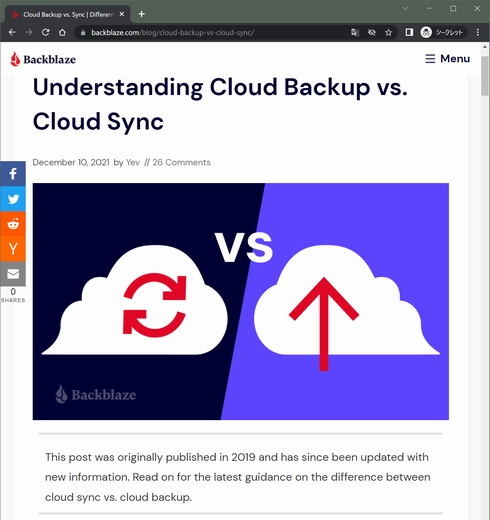「クラウド同期」と「クラウドバックアップ」はどこが違うのか:データ復元時が問題
Backblazeはユーザーがクラウド同期とクラウドバックアップを利用してデータを適切に保護できるように、両サービスの違いと類似点を解説した。
クラウドストレージやクラウドバックアップサービスを提供するBackblazeは2021年12月10日(米国時間)、クラウド同期とクラウドバックアップの相違点を解説した。
ユーザーが両サービスを活用してデータを適切に保護できるようすることが目的だという。
クラウド同期とクラウドバックアップは補完的なものであり、両サービスを適材適所で利用することが、コンピューティングのベストプラクティスになっていると、同社は述べている。
クラウドは、同期サービスやバックアップサービスに向いている。なぜなら同期やバックアップの対象データを保存するための膨大な容量を備えているからだ。ただし、データを高速にやりとりするための帯域が必要になる。クラウド同期とクラウドバックアップのどちらも同様なインフラを必要とするものの、各サービスの機能は大きく異なっている。
クラウド同期とは?
「Dropbox」「Google Drive」「iCloud Drive」「Microsoft OneDrive」といったクラウド同期サービスは、PCやモバイルデバイス上のフォルダを、他のマシン上のフォルダやクラウドに同期し、ユーザーがさまざまなデバイスからファイル、フォルダ、ディレクトリにアクセスできるようにする。
これらのサービスでは、ファイルは常に同期されており、変更を反映した最新の状態に保たれる。
ユーザーがさまざまな場所のさまざまなデバイスからファイルにアクセスし、変更を加えるシナリオでも、他のユーザーとファイルを共有し、他のユーザーも同様にファイルアクセスおよび変更を行うシナリオでも、共通の性質だ。
クラウド同期には課題もある
クラウド同期は24時間365日、いつでもファイルアクセスとコラボレーションを可能にするが、信頼できるバックアップソリューションとは言えない。幾つかの理由があるからだ。
・費用を抑えるために適用範囲が限定的になる
クラウド同期サービスは通常、保存データ量や、使用可能なデータ階層に応じて料金を支払う。ユーザーはコスト管理のために、同期するデータを限定するため、大量のデータが同期されないまま残る可能性が高い。
・サービス対象外のデータは無防備
同期サービスが適用されるファイル、フォルダ、ディレクトリを除けば、PC上のデータは同期による保護を受けない。
・サービス対象データが削除され、永遠に失われる場合がある
データ損失が発生した場合(ファイルの共有相手がファイルを削除した場合など)、データが永遠に失われる可能性がある。ただし、バージョン履歴機能が用意されている場合は、削除前のバージョンを復元できる。
・サービス対象データはランサムウェアやマルウェアの影響を受けやすい
PCがマルウェア攻撃を受けた後で同期サービスが自動的に同期すると、同期されたファイルもマルウェアに感染する恐れがある。
「Dropboxを使っているので、バックアップは必要ない」というユーザーも多いが、同期サービスは、特定のデータセットが複数のデバイス間で同一であることを保証するにとどまる。
これに対し、バックアップは、あるデバイス上の全てまたは大部分のデータが、別の場所に残っていることを保証する。クラウドバックアップサービスでは、この「別の場所」がクラウドとなる。
クラウドバックアップとは?
「Backblaze Computer Backup」「Carbonite」「Crashplan」「iDrive」などのクラウドバックアップサービスは通常、PCのバックグラウンドで自動的に動作し、PC上の新規作成または変更されたデータを別の場所にバックアップする。大半のバックアップサービスは、構成する必要があまりなく、通常、固定料金制となっている。PCでクラッシュやデータ損失が発生した場合、バックアップされた全てのファイルを復元しやすい。
大部分のクラウドバックアップサービスは、全てのデータの最新バージョンをカタログ化して保存する。
さらに、多くのバックアップサービスは、過去の時点のファイルを復元する際にも役立つ「拡張バージョン履歴」などの機能も提供する。誤ってファイルの削除や上書きをしてしまった場合や、現在保存されているファイルよりも前のバージョンの方が有用であることが分かった場合、そうした古いバージョンを復元できる。
クラウドが普及する以前は、外付けHDDやCD-R、テープが一般的なバックアップメディアだった。だが、クラウドの利用が容易になり、価格も手ごろになったことで、クラウドが最も一般的なオフサイトストレージメディアとなった。
「3-2-1」のバックアップアプローチ
バックアップにはベストプラクティスがある。
手元のデータと手元のバックアップデータという運用は弱い。「3-2-1」のアプローチを取ることが望ましい。これは、データのコピーを合計3つ以上持ち、そのうち2つはローカルな(またはすぐにアクセス可能な)、ただし異なる場所(ローカルドライブと外付けHDDなど)に置き、少なくとも1つはオフサイト(クラウドなど)に置くというものだ。
このアプローチは、データコピーの保存場所を分散させることで、データを失う可能性を低くすることを目的としている。クラウドバックアップサービスは、このアプローチを実行する上で非常に重要だ。
クラウド同期とクラウドバックアップを組み合わせるとどうなる
クラウド同期サービスの無料(または有料)プランを利用すれば、サービス対象フォルダ内のファイルは、ユーザーがさまざまなデバイスからアクセスしたり、他のユーザーと共有したりできるが、そのフォルダ外のデータは、対象外だ。
クラウドバックアップサービスを利用すれば、こうした同期フォルダ外のデータも含め、ほとんど設定することなく、ユーザーデータを自動的にバックアップできる。
データ復元時に問題が明らかになる
データがどこに、どのように保存されるかだけでなく、これらのサービスからいかに簡単にデータを復元できるかも重要なポイントだ。
クラウド同期サービスでは一般に、データをローカルに復元しようとする場合、インターネット経由でファイルをダウンロードすることしかできない。大量のデータをダウンロードしようとすると、多大な時間がかかり、その間にエラーが発生する可能性もある。
フォルダやディレクトリを他のユーザーと共有している場合、共有相手が共有フォルダに対してファイルを追加、削除すると、自分のPCでもファイルの追加、削除が行われることにも注意する必要がある。
クラウドバックアップサービスでも、データ復元のためにインターネット経由でファイルをダウンロードすると、やはり長い時間がかかる場合がある。
一部のクラウドバックアップサービスでは、バックアップデータが保存されたUSB接続のHDDをユーザーが取り寄せ、そこからデータを復元し、そのドライブを返送して返金を受けられるオプションも用意されている。
このオプションがあるクラウドバックアップサービスでは、復元すべきデータが大量にあるユーザーは、すぐに必要な少数のファイルだけをダウンロードし、残りのファイルについては、USB接続のHDDから復元することが多い。これにより、ユーザーは数日で全てのファイルを回復し、ネットワークリソースをダウンロードに費やさずに済む。
Copyright © ITmedia, Inc. All Rights Reserved.
関連記事
 GoogleドライブをG:などに割り当ててWindows 10でシームレスに使う
GoogleドライブをG:などに割り当ててWindows 10でシームレスに使う
これまで、個人アカウント向けの「バックアップと同期」と主に企業アカウント向けの「ドライブファイルストリーム」と2つに分かれていたGoogleドライブのクライアントソフトウェアが、「パソコン版Googleドライブ」に統一される。そこで、現在提供されている「パソコン版Googleドライブ」の使い方を紹介しよう。 OneDrive入門−基本の仕組みから同期、共有まで
OneDrive入門−基本の仕組みから同期、共有まで
Windows OSにも標準でサポートされているMicrosoftのオンラインストレージサービス「OneDrive(ワンドライブ)」。iPhoneやAndroid、Macなどともファイルの共有が可能だ。その仕組みや同期、共有といった機能、メリットを解説する。 Windowsの「robocopy」コマンドでフォルダをバックアップ/同期させる
Windowsの「robocopy」コマンドでフォルダをバックアップ/同期させる
Windowsでファイルをバックアップするには、2つのフォルダの内容を同期させるrobocopyコマンドが便利だ。robocopyではフォルダの同期機能をはじめ、さまざまなオプションを指定してのコピーができる。2つのフォルダの内容を完全に同期させるには/mirオプションを利用する。